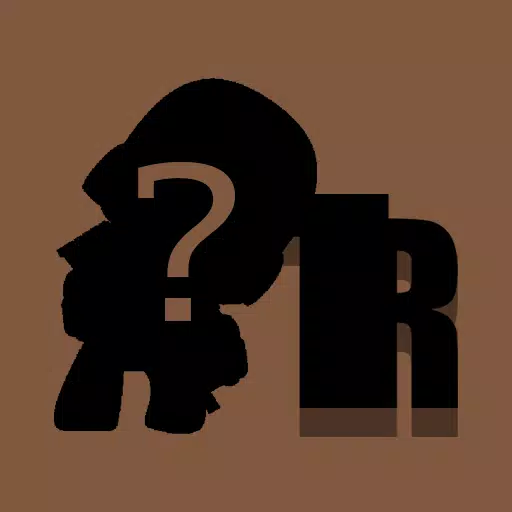အွန်လိုင်းဂိမ်းမယူမီအံ့သွဖွယ်ကောင်းသောအိပ်ရာပူးတွဲအစည်းအဝေးများကိုသတိရပါ။ သင်၏ Xbox One သို့မဟုတ်အခြား console တွင် MINECRAFT နှင့်အတူမှော်အတတ်ကိုပြန်လည်ထည့်သွင်းပါ။ သင်၏သူငယ်ချင်းများကိုစုဆောင်းပါ, ရေခဲမုန့်အချို့ကိုဖမ်းပြီး split-screen minecraft လောကသို့ငုပ်ပါစေ။
မာတိကာ
- အရေးကြီးသောအသေးစိတ်အချက်အလက်များ
- Minecraft တွင် Split Screen ကိုမည်သို့ကစားရမည်နည်း။
- console တစ်ခုမှ Minecraft ကိုဘယ်လိုကစားရမလဲ။
- အွန်လိုင်းတွင်အွန်လိုင်းပေါ်တွင် Split Screen ဖြင့်မည်သို့ကစားရမည်နည်း။
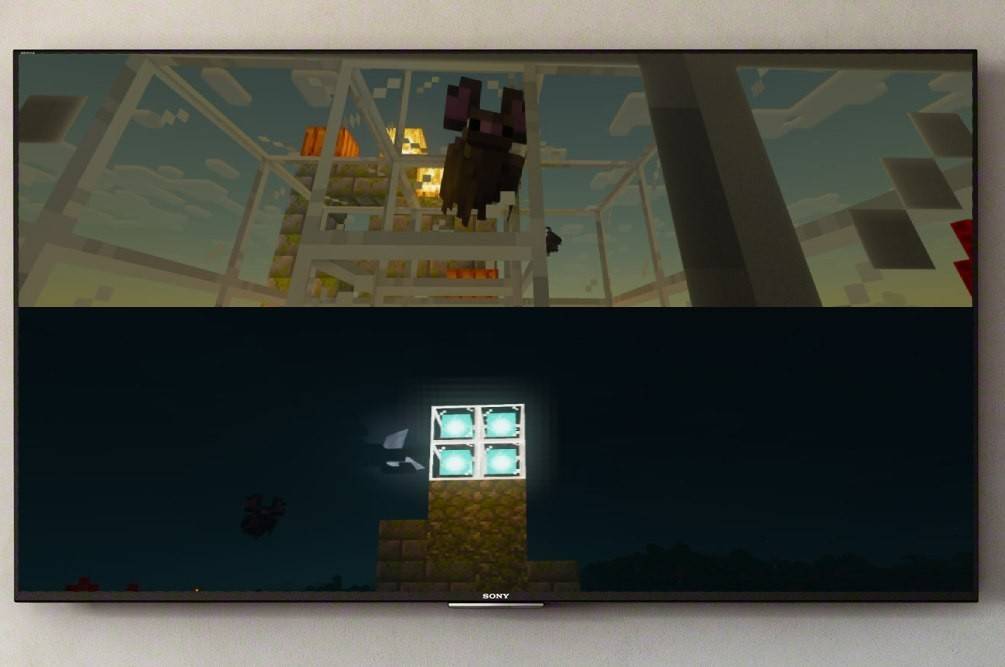
အရေးကြီးသောအသေးစိတ်အချက်အလက်များ
ပထမအချက်များပထမအချက် - Minecraft Split-screen သည် console တစ်ခုတည်းသောအင်္ဂါရပ်တစ်ခုဖြစ်သည်။ PC ကစားသမားများကံမကောင်းစွာဖြင့်ကံကောင်းခြင်းမဟုတ်ပါ။ အကယ်. သင့်တွင် Xbox, PlayStation သို့မဟုတ် Nintendo switch ရှိလျှင်သင်အားရစရာတစ်ခုအတွက်သင်၌ရှိနေသည်။
သင်၏ setup သည်လိုအပ်ချက်အနည်းငယ်နှင့်တွေ့ဆုံရန်လိုအပ်သည်။ သင့်တီဗီ (720p) resolution ကိုအထောက်အကူပြုသည့် TV သို့မဟုတ် Monitor ကိုသင်လိုအပ်ပြီးသင်၏ console သည်ဤ resolution ကိုထောက်ခံရမည်။ HDMI ဆက်သွယ်မှုသည်များသောအားဖြင့် resolution ကိုအလိုအလျောက်စစ်ဆေးလိမ့်မည်။
Minecraft တွင် Split Screen ကိုမည်သို့ကစားရမည်နည်း။

Minecraft သည်ဒေသဆိုင်ရာ (တစ်ဆယ့် console) နှင့်အွန်လိုင်း split-screen options နှစ်ခုလုံးကိုကမ်းလှမ်းသည်။ နှစ် ဦး စလုံးစူးစမ်းကြည့်ရအောင်!
console တစ်ခုမှ Minecraft ကိုဘယ်လိုကစားရမလဲ။
ဒေသခံ Split-screen သည် console တစ်ခုတည်းရှိကစားသမားလေး ဦး အထိခွင့်ပြုသည်။ သင်၏ console ပေါ် မူတည်. အနည်းငယ်ကွဲပြားနိုင်သည်, သို့သော်အထွေထွေလုပ်ငန်းစဉ်သည်အလားတူပင်။
- သင်၏ console ကိုသင်၏ TV သို့ချိတ်ဆက်ပါ။ အကောင်းဆုံးရလဒ်များအတွက် HDMI Cable ကိုသုံးပါ။

- MINECRAFT ကိုဖွင့်ပါ။ ကမ္ဘာသစ်တစ်ခုကိုဖန်တီးပါ။ Settings တွင် Multiplayer ကိုပိတ်ပါ။
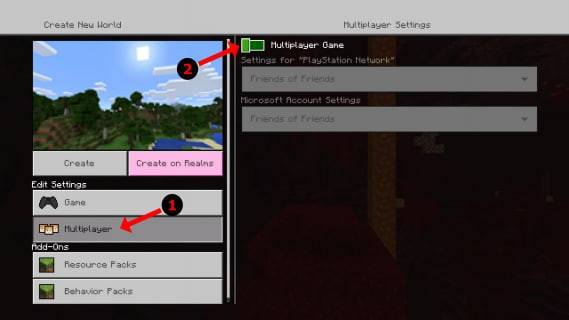
- သင်၏ကမ္ဘာကြီးကိုတည်ဆောက်ပါ - အခက်အခဲ, ဂိမ်းပုံစံများနှင့်ကမ္ဘာ့ parameters များကိုရွေးချယ်ပါ။ အကယ်. သင်သည်ကယ်တင်ခြင်းမရှိသောကမ္ဘာကို 0 င်နေလျှင်ဤအဆင့်ကိုကျော်လိုက်ပါ။
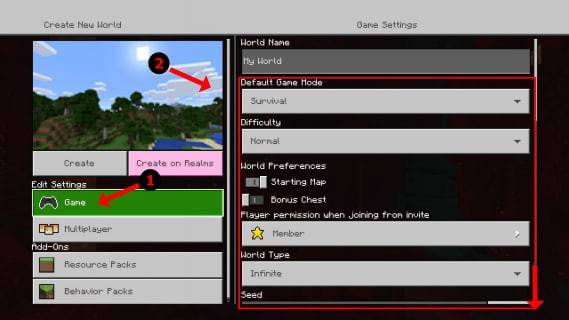
- ဂိမ်းကိုစတင်ပါ - PS ရှိ PS ရှိ PS တွင် Ps များ (များသောအားဖြင့် "Options" ကိုထည့်ရန်ခလုတ်ကိုနှိပ်ပါ (များသောအားဖြင့် options "ကို Xbox-check လုပ်ပါ။ သင်ကနှစ်ကြိမ်နှိပ်ရန်လိုအပ်ပေလိမ့်မည်။
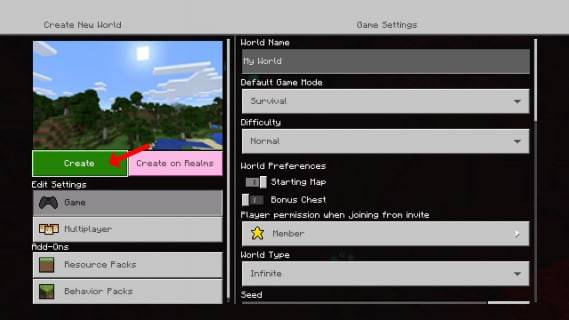
- ကစားသမားများထည့်ပါ။ ကစားသမားတစ်ခုစီသည်ဂိမ်းတွင်ပါ 0 င်ရန်သူတို့၏အကောင့်ထဲသို့ဝင်ရောက်ရန်လိုအပ်လိမ့်မည်။ မျက်နှာပြင်သည်ကဏ် sections (2-4 ကစားသမား) သို့အလိုအလျောက်ကွဲသွားလိမ့်မည်။

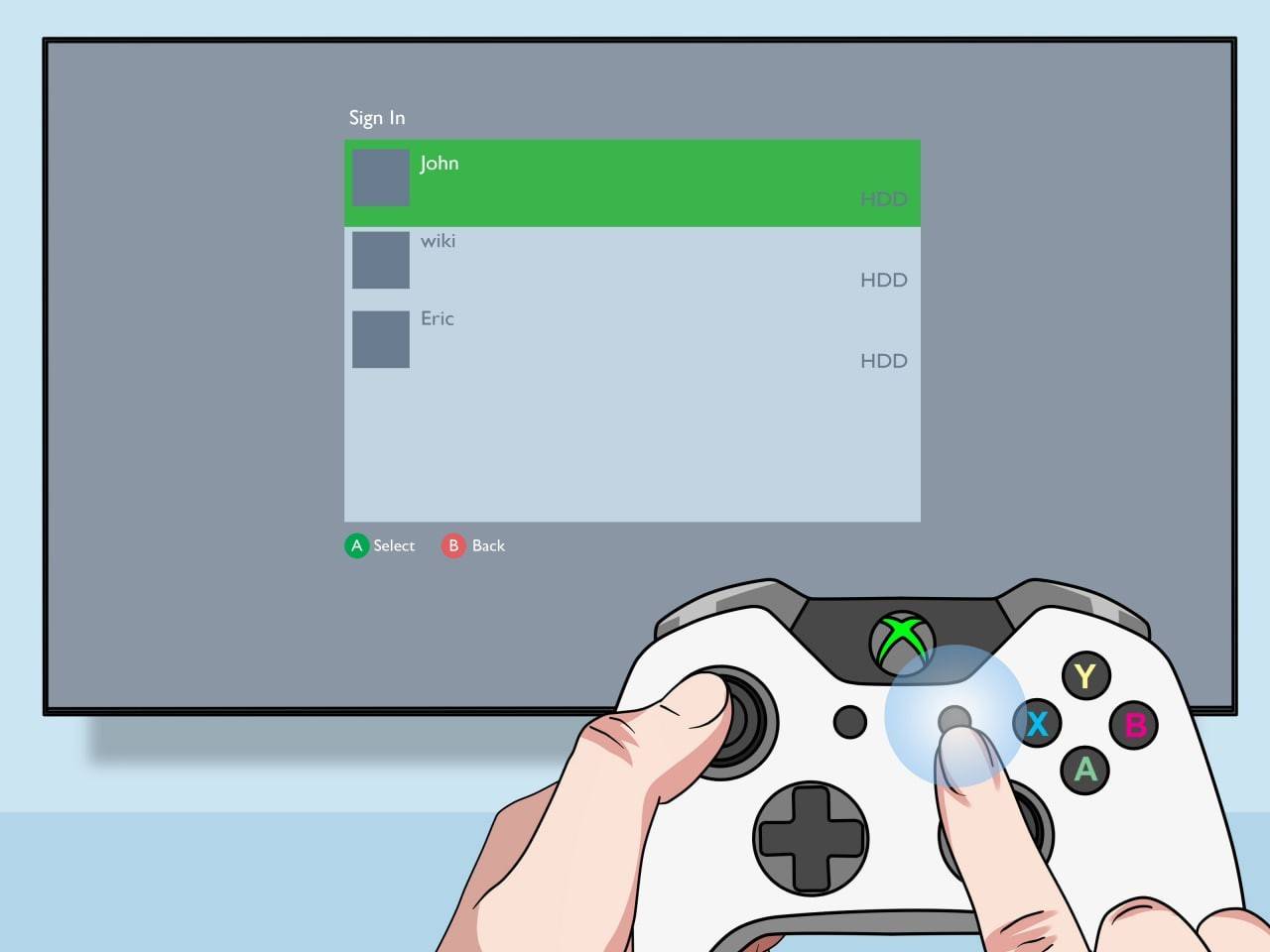
- ပျော်မွေ့!
အွန်လိုင်းတွင်အွန်လိုင်းပေါ်တွင် Split Screen ဖြင့်မည်သို့ကစားရမည်နည်း။
သင်အွန်လိုင်းကစားသမားများနှင့်အတူမျက်နှာပြင်ကိုတိုက်ရိုက်ခွဲခြားလို့မရပါဘူး, console တစ်ခုမှာဒေသအလိုက်ကစား နိုင်ပြီး အွန်လိုင်းသူငယ်ချင်းတွေကိုမင်းရဲ့ကမ္ဘာကိုဖိတ်ခေါ်နိုင်ပါတယ်။
အဆင့် 1-4 ကိုယခင်အပိုင်းမှအဆင့် 1-4 ကိုလိုက်နာပါ, သို့သော် setting တွင် Multiplayer ကိုဖွင့်ပါ ။ ထို့နောက်သင်၏အွန်လိုင်းသူငယ်ချင်းများထံဖိတ်ကြားခြင်းနှင့်တိုးချဲ့ထားသောဂိမ်းကိုခံစားပါ။

Minecraft ၏ split-screen လုပ်ဆောင်နိုင်စွမ်းသည်အမှန်တကယ်မော်ကွန်းပူးပေါင်းဆောင်ရွက်မှုအတွေ့အကြုံအချို့ကိုပြုလုပ်သည်။ သင်၏မိတ်ဆွေများကိုစုရုံး။ မမေ့နိုင်သောစွန့်စားခန်းများအတွက်အဆင်သင့်ပြင်ပါ။